Of je het nu hebt over telefoons of laptops, Apple-producten leven in een redelijk gesloten ecosysteem. Dit zorgt ervoor dat de eindgebruikerservaring min of meer identiek is. Helaas betekent dit dat het problematisch kan zijn om sommige Apple-apparaten te laten werken met niet-Apple-producten. Als u een iPhone bezit maar een Windows-pc gebruikt, is dit waarschijnlijk iets waarmee u bekend bent.
Een voordeel van het gebruik van het ecosysteem van Apple is de mogelijkheid om het scherm van een apparaat naar een ander apparaat te casten met AirPlay. Het enige nadeel is dat alleen Apple-producten AirPlay-compatibel zijn. Dit betekent dat het lastig kan zijn om het scherm van uw iPhone of iPad op uw Windows-pc te laten verschijnen. Of dat was het in ieder geval vroeger. Met LonelyScreen gebruikers kunnen eenvoudig het scherm van hun iPhone of iPad casten naar hun Windows-pc.
Wat is LonelyScreen?
Zoals we eerder vermeldden, maakt het AirPlay-protocol van Apple het gebruikers gemakkelijk om het scherm van hun iPhone of iPad naar hun Apple TV of andere Apple-apparaten te casten. Helaas laat dit Windows-pc's in de kou staan. Gelukkig is LonelyScreen een stukje software dat je Windows-pc AirPlay-compatibiliteit geeft. Hiermee kunt u uw iPad/iPhone-scherm snel casten (of spiegelen) naar uw Windows-computerscherm.

Voordat we ingaan op het installeren van LonelyScreen op uw pc, is het belangrijk op te merken dat de software beschikbaar is als een gratis proefversie. Zodra de proefperiode voorbij is, moet u $ 15 betalen om het te blijven gebruiken.
Waarom zou ik mijn iPhone/iPad-scherm willen spiegelen?
Er zijn een aantal redenen waarom u het scherm van uw iPhone of iPad op uw computer wilt spiegelen. Het meest voor de hand liggende is om inhoud van uw iPhone of iPad naar een groter scherm te verzenden. Dit is perfect voor het bekijken van video's of zelfs het spelen van games. Daarnaast wilt u misschien de schermopnamesoftware van uw pc gebruiken om de stappen op uw iPhone vast te leggen. Bovendien, als u een presentatie geeft of een demonstratie in de klas geeft waarvoor uw publiek om de stappen te zien die op je iPhone of iPad zijn genomen, met Lonelyscreen kun je het naar een groter. casten scherm.
Hoe LonelyScreen te installeren
Download de LonelyScreen software en voer het installatieprogramma uit. De software is klein en zou vrij snel moeten worden geïnstalleerd. Zodra dit het geval is, wordt u waarschijnlijk geconfronteerd met een pop-upvenster van Windows Firewall waarin wordt uitgelegd dat de toegang tot LonelyScreen is geblokkeerd. Plaats een vinkje in het vakje naast 'Privénetwerken' en klik op de knop 'Toegang toestaan'.
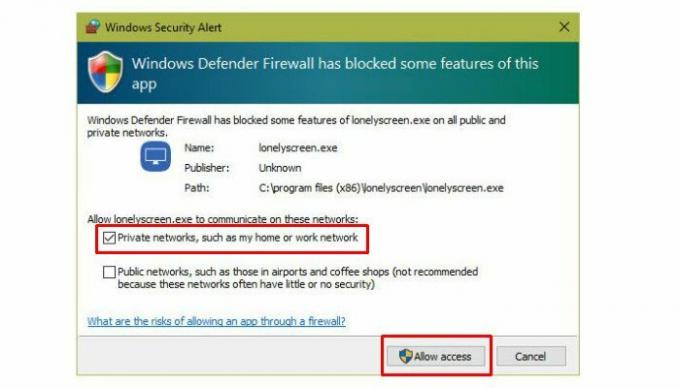
Wanneer LonelyScreen start, zie je een melding waarin staat dat je de gratis proefversie gebruikt en dat je een licentie moet kopen. Klik op "Misschien later" om door te gaan met de gratis proefperiode. Op dit punt zou u het LonelyScreen AirPlay Receiver-scherm moeten zien. Het is niet veel om naar te kijken, althans nog niet.

Hoe Lonelyscreen te gebruiken
Met LonelyScreen geïnstalleerd en actief op je Windows-pc, pak je je iPhone of iPad. Ontgrendel het apparaat en veeg vanaf de onderkant omhoog om het configuratiescherm weer te geven. Hier zou je een knop moeten zien met het label "Screen Mirroring". Als u op die knop tikt, verschijnt er een lijst met alle AirPlay-compatibele apparaten. Hier zou je je LonelyScreen-pc moeten zien staan. Tik erop om uw iPad of iPhone naar uw pc te spiegelen. Als de verbinding succesvol is, zou u de inhoud van uw iPhone- of iPad-scherm in realtime op uw pc-scherm moeten zien.

Helaas staat LonelyScreen niet toe dat je je iPhone of iPad via je pc kunt bedienen. Het biedt echter wel de mogelijkheid om het scherm van uw iPhone of iPad op te nemen met een ingebouwde tool. Om de opname te starten, klikt u op de kleine witte pijl in de rechterbenedenhoek van het LonelyScreen-venster. Hierdoor wordt een rode knop zichtbaar. Klik erop om de opname te starten en klik er nogmaals op om te stoppen. Alle video's verschijnen in de map "Video's" van het Windows-account waarop u bent aangemeld. Als u wilt stoppen met het spiegelen van uw apparaat naar uw pc, sluit u het LonelyScreen-venster op uw pc of schakelt u Screen Mirroring uit via het Control Center van uw iPhone of iPad.

Probleemoplossen
LonelyScreen maakt het spiegelen van uw Apple-apparaat naar uw Windows-pc een fluitje van een cent. Dat gezegd hebbende, kunt u nog steeds problemen tegenkomen. Als u het niet kunt laten werken, controleer dan het volgende.
- Zorg ervoor dat je een compatibel apparaat hebt: AirPlay is compatibel met de iPhone 4S (of nieuwer), iPad 2 (of nieuwer), iPad mini (of nieuwer) en iPod Touch 5 (of nieuwer).
- Zorg ervoor dat LonelyScreen niet wordt geblokkeerd door Windows Firewall.
- Zorg ervoor dat de wifi van uw iOS-apparaat is ingeschakeld en is verbonden met hetzelfde netwerk als uw pc.
- Als al het andere faalt, probeer dan uw iOS-apparaat en uw Windows-pc opnieuw op te starten.
Kent u andere manieren om uw iPhone naar Windows-pc te spiegelen? Laat het ons weten in de reacties.
Gelieerde openbaarmaking: Make Tech Easier kan commissie verdienen op producten die zijn gekocht via onze links, wat het werk ondersteunt dat we voor onze lezers doen.


